品牌型号:联想天逸510S 2020
系统:win10 1909 64位企业版
软件版本:Microsoft Excel 2019 MSO 16.0
部分用户可能电脑型号不一样,但系统版本一致都适合该方法。
excel表中怎样用公式连加?下面与大家一起来了解excel怎么用公式连加的教程。
1、打开Excel表格,选择单元格,输入=SUM,双击弹出框中是SUM

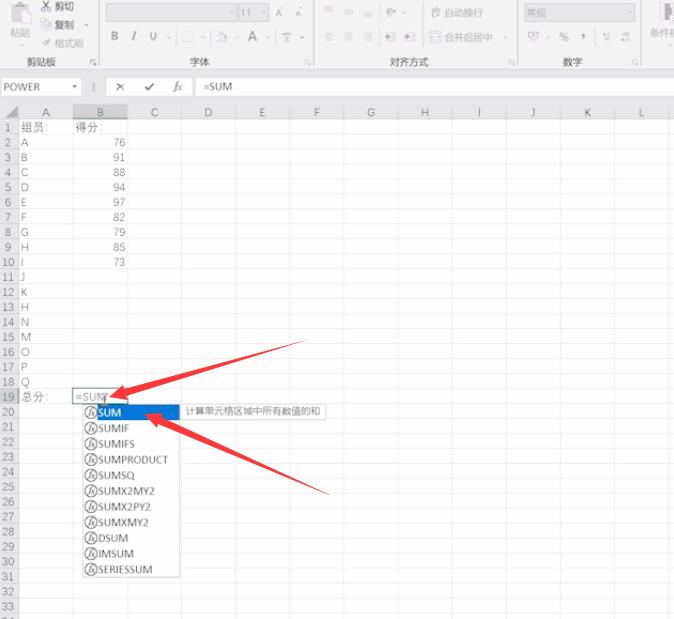
2、选择要连加的范围,按下回车键就可以计算出结果
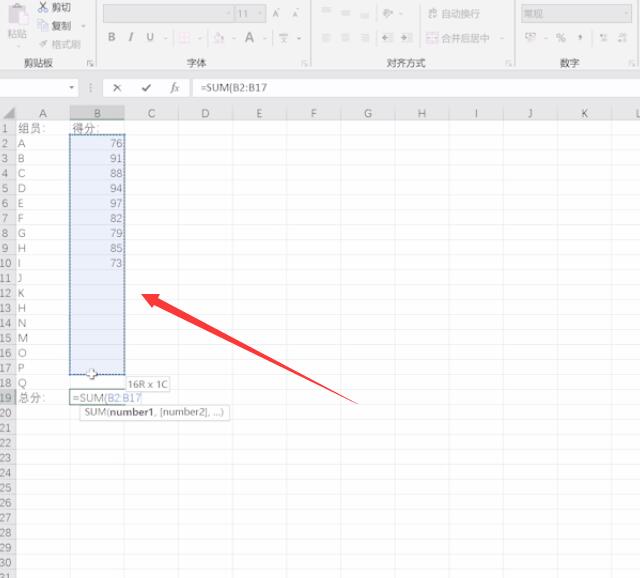
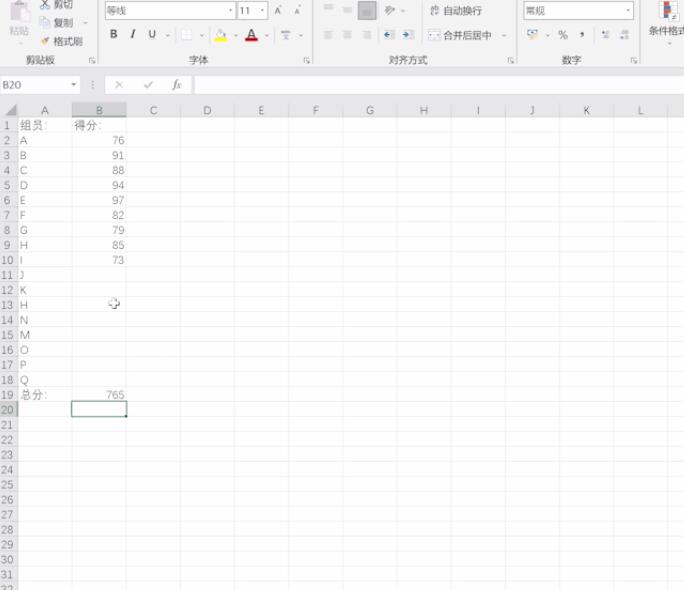
3、选择连加范围内的空白格,输入数值可以看到该数值会自动连加,生成新的连加结果
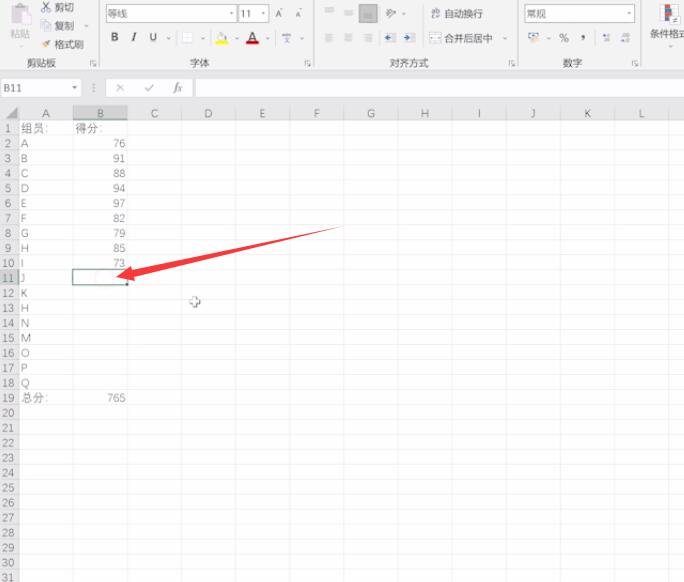
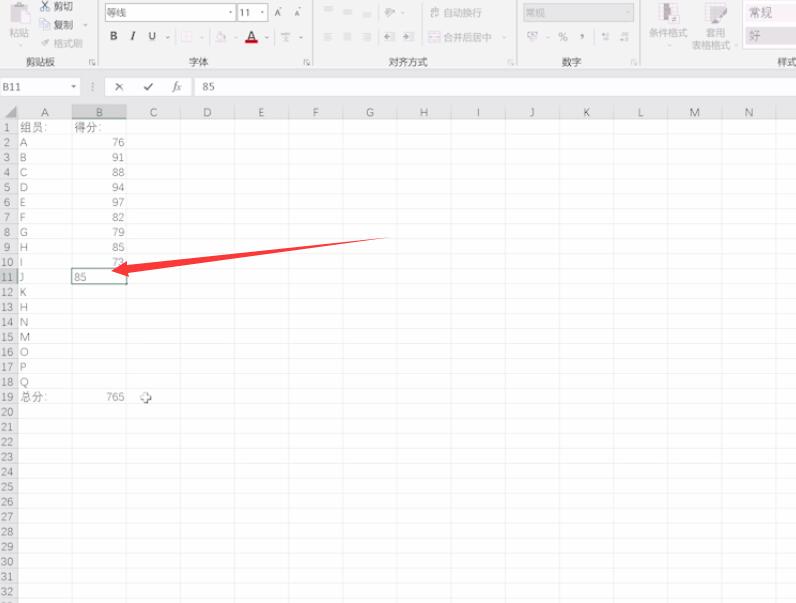
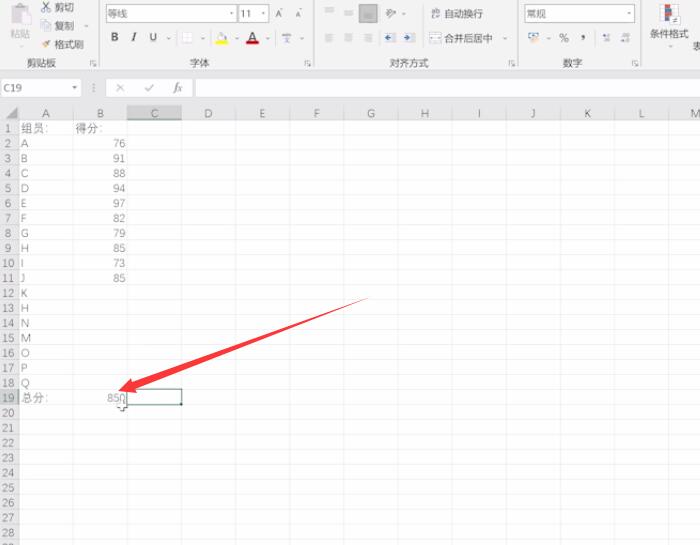
总结:
输入=SUM双击SUM
选择范围按下回车键
选择空白格输入数值
还没人评论,快来抢沙发~